WordPress'te Maksimum Yükleme Boyutu Nasıl Değiştirilir?
Yayınlanan: 2021-09-02Temaları, eklentileri veya büyük boyutlu dosyaları yüklemeye çalışırken yükleme boyutu sınırıyla ilgili bir hatayla mı karşılaştınız?
Değilse, bunun bir parçası olmadığın için şanslısın. Ancak bunu söylemek, gelecekte bu sorunla karşılaşmayacağınız anlamına gelmez. Bu yazıda, WordPress'te maksimum yükleme boyutunun nasıl değiştirileceğini tartışacağız.
WordPress'te neden maksimum yükleme dosyası boyutunu artırmalısınız?
Sitenizde bir sınır geçerli olduğunda, mevcut sınırdan daha büyük boyutlu medya dosyalarını yükleyemeyebilirsiniz. Yüksek çözünürlüklü görüntüler, videolar ve sesler genellikle yüksek boyuta sahiptir, bu nedenle bunları yükleyebilmek için daha büyük bir sınıra ihtiyacınız vardır.
Gösterge tablonuzdaki sınırdan daha büyük bir dosya boyutu yüklemeye çalışırsanız, aşağıdaki hatayı alırsınız:
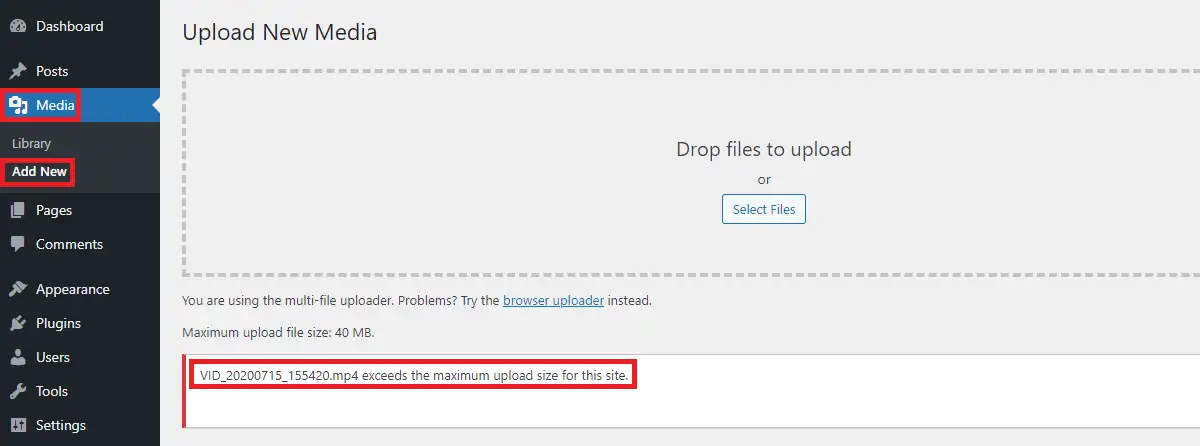
Boyutu büyükse bir tema veya eklenti yüklerken de bu sorunla karşılaşabilirsiniz.
Dijital dosya satmak için işlettiğiniz bir web siteniz varsa, böyle bir durumda mevcut maksimum limitinizden daha yüksek boyutta dosyalar yüklemeniz gerekir. Öyleyse, WordPress'te maksimum yükleme boyutunu nasıl değiştireceğinizi bilmelisiniz.
WordPress'te maksimum yükleme boyutu nasıl kontrol edilir?
Daha büyük bir dosya boyutu yüklerseniz, sunucu daha fazla kaynağa ihtiyaç duyar. Bunu önlemek için sunucu, yönetilebilir miktarları için bu limiti belirler. Bunu söyleyerek, maksimum yükleme boyutu sınırının bir barındırma sunucusundan diğerine farklı olduğunu hatırlamanız gerekir.
WordPress'te büyük dosya boyutlarını limitle yükleyemeyebilirsiniz, ancak aynı zamanda kötü niyetli kullanıcıların sitenize büyük dosya komut dosyaları yüklemesini de engeller.
Genel olarak, WordPress'te maksimum yükleme boyutunu bulabileceğiniz iki konum vardır.
Medya kütüphanesi
Kontrol panelinde oturum açtıktan sonra Medya > Yeni Ekle seçeneğine gidin. Pencerede maksimum yükleme dosyası boyutunu göreceksiniz. Barındırma sağlayıcısına göre farklılık gösterir. Sitenize yüklenebilecek maksimum dosya boyutuna bir göz atın.
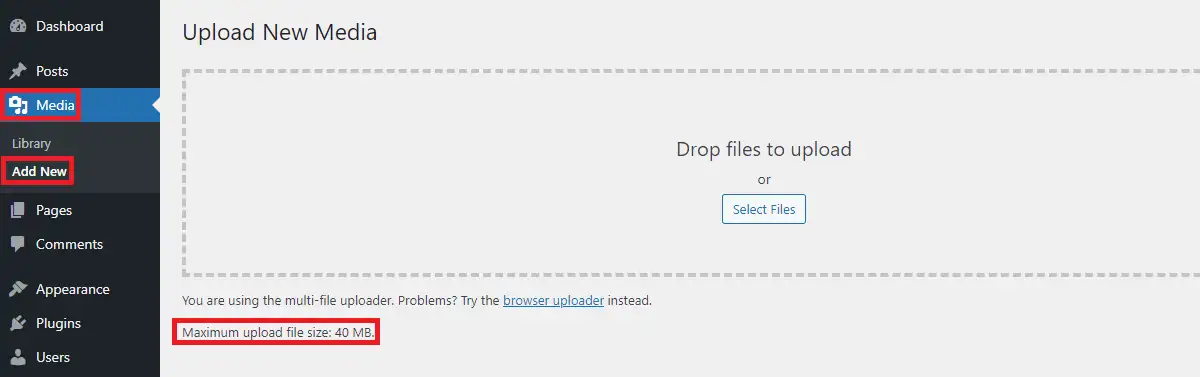
Bu, maksimum yükleme dosya boyutu sınırımızın 40 MB olduğunu onaylar.
Site Sağlığı
Ayrıca, maksimum yükleme dosya boyutu sınırını Site Sağlığından da kontrol edebilirsiniz. Henüz Site Sağlığını kullanmadıysanız, bu, sunucunun ve WordPress'in ayrıntılarını kontrol etmek için WordPress tarafından 5.2 sürümünden sonra güncellenen bir araçtır. Bir web sitesinin bağlantılı olduğu göze çarpan sorunları ve verileri gösterdiğinden, Site Sağlığını düzenli aralıklarla kontrol etmek iyi bir uygulamadır.
Araçlar > Site Sağlığı > Bilgi > Medya İşleme'yi açtığınızda maksimum yükleme dosya boyutu sınırını kontrol edebilirsiniz.
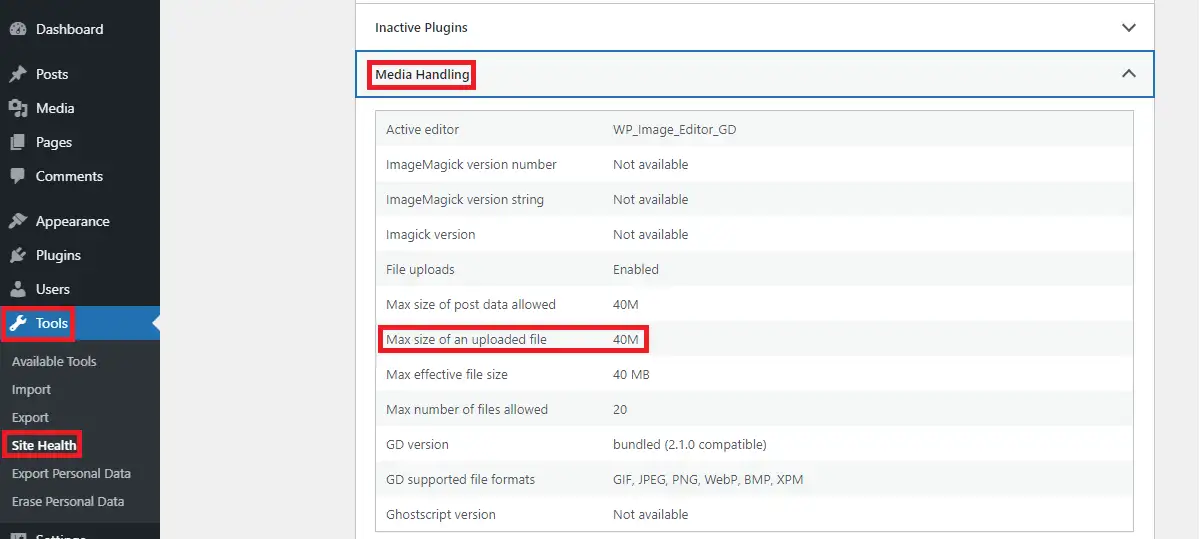
Bunun dışında, Medya İşleme'den medya ile ilgili diğer bilgileri de bulacaksınız.
Site Sağlığından maksimum yükleme dosya boyutu sınırını iki kez kontrol etmek istiyorsanız, Site Sağlığı > Bilgi > Sunucu'ya Gitmeniz yeterlidir.
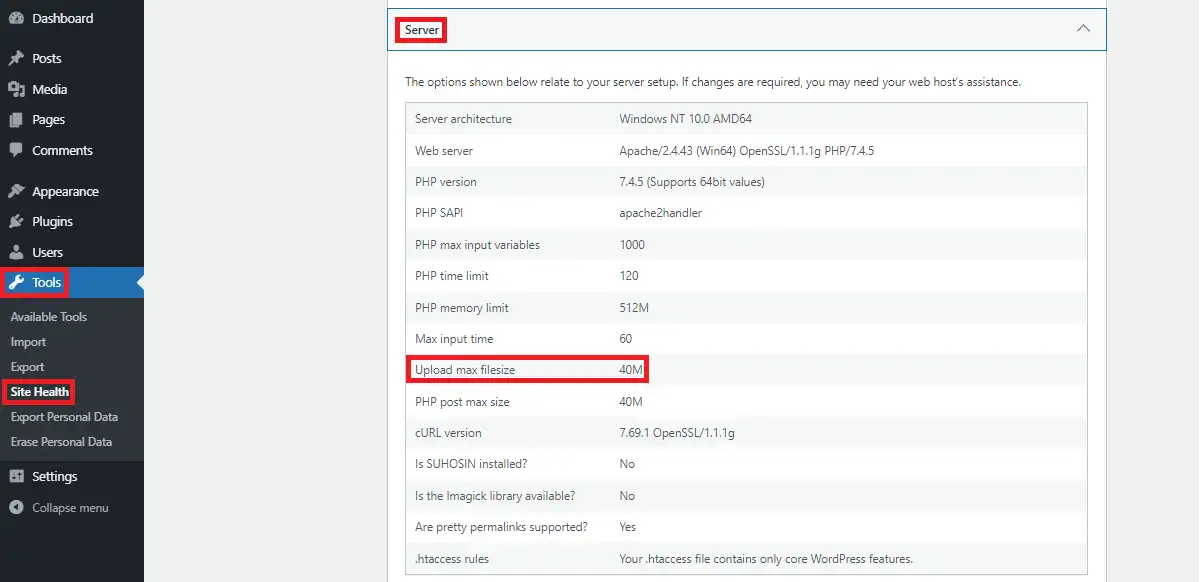
Bu seçenek size sunucunuz hakkında birden fazla bilgi verirken, aşağıdaki pencerede olduğu gibi sitenizin maksimum dosya boyutu sınırını da çapraz kontrol edebilirsiniz.
WordPress'te maksimum yükleme boyutu nasıl değiştirilir?
Geçerli yükleme sınırından daha büyük bir dosya boyutu yüklemeniz gerekiyorsa, WordPress'te maksimum yükleme boyutunu nasıl değiştireceğinizi bilmelisiniz. Bu limiti arttırmanın farklı yolları vardır. Bu yöntemleri ayrıntılı olarak tartışalım:

Barındırma Sağlayıcısıyla İletişime Geçin
Sunucu, maksimum yükleme boyutu sınırı isteğini yerine getirdiğinden, ana bilgisayarın kendisi tarafından artırılabilir veya azaltılabilir. WordPress'te kodlama veya ayarları değiştirme ile uğraşmak istemiyorsanız, barındırma sağlayıcınızla iletişim kurmak kadar basit.
HostGator, Bluehost vb. gibi barındırma sağlayıcılarının çoğu, hesabınıza bu teknik desteği sağlayacaktır. Dolayısıyla, bu, kendi başlarına değişmeye çalışmadan önce denemesi gereken ilk yöntemdir. Ne yazık ki, sunucunuz size bu desteği sağlamadıysa, endişelenmeyin, aşağıda tartışacağımız WordPress'te maksimum yükleme boyutunu artırmanın başka birçok yolu vardır.
Eklenti Kullanın
Yukarıdaki yöntem işinize yaramadıysa ve hala kod yazmakla ilgilenmiyorsanız, WordPress'te maksimum yükleme boyutunu artıran eklentiyi arayın.
Sizin için aynı görevi yapan bu eklentilere bir göz atın.
- Büyük Dosya Yüklemeleri
- Maksimum Yükleme Dosya Boyutunu Artır
- WP Yükleme Dosya Boyutunu Artırma
Bu eklentilerden birini kurun ve etkinleştirin. Eklentileri kullanarak WordPress'te maksimum yükleme boyutunu nasıl değiştireceğinizi öğrenmek için ilgili eklenti talimatlarını izleyin.
WordPress Multisite'de maksimum yükleme boyutu nasıl değiştirilir?
Çoklu siteniz varsa, aşağıdaki adımlarla kolayca yapılabilir:
Öncelikle sitedeki Ağ Ayarlarına gidin.
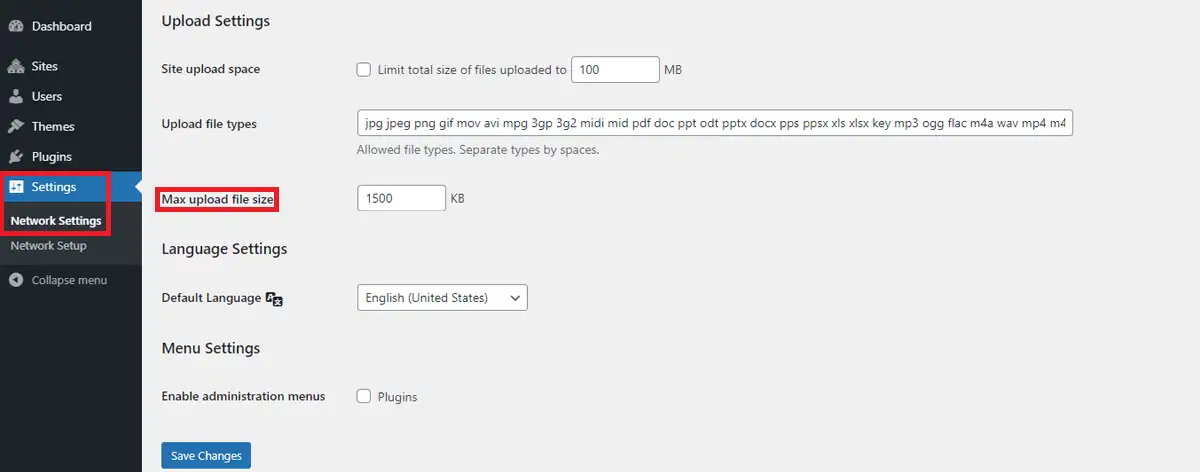
Yukarıdaki resimde gösterildiği gibi maksimum yükleme dosya boyutunu değiştirme seçeneğini bulacaksınız. Sizin için gerekli olan boyutu girin ve değişiklikleri uygulayın.
Functions.php dosyası
İlk olarak, temanızda bulunan function.php dosyasını bulmanız gerekir. Bu dosyayı bulmanın en kolay yolu WordPress panosundandır. Kontrol panelindeyken, Görünüm>Tema Düzenleyici'ye gidin, aktif temanın functions.php dosyasını kontrol edin.
Functions.php dosyasına cPanel, FTP'den de erişebilirsiniz. wp-content/themes klasörüne gidin ve temanın function.php dosyasını bulun.
Yukarıdaki yöntemlerden herhangi birinden function.php dosyasını bulduktan sonra, dosyayı düzenleyin ve aşağıdaki kodu yerleştirin:
@ini_set( 'upload_max_size', '150M'); @ini_set( 'post_max_size', '150M'); @ini_set( 'max_execution_time', '350');
Kodu tutarken bu sayıyı dosya boyutunuza göre ayarlayın.
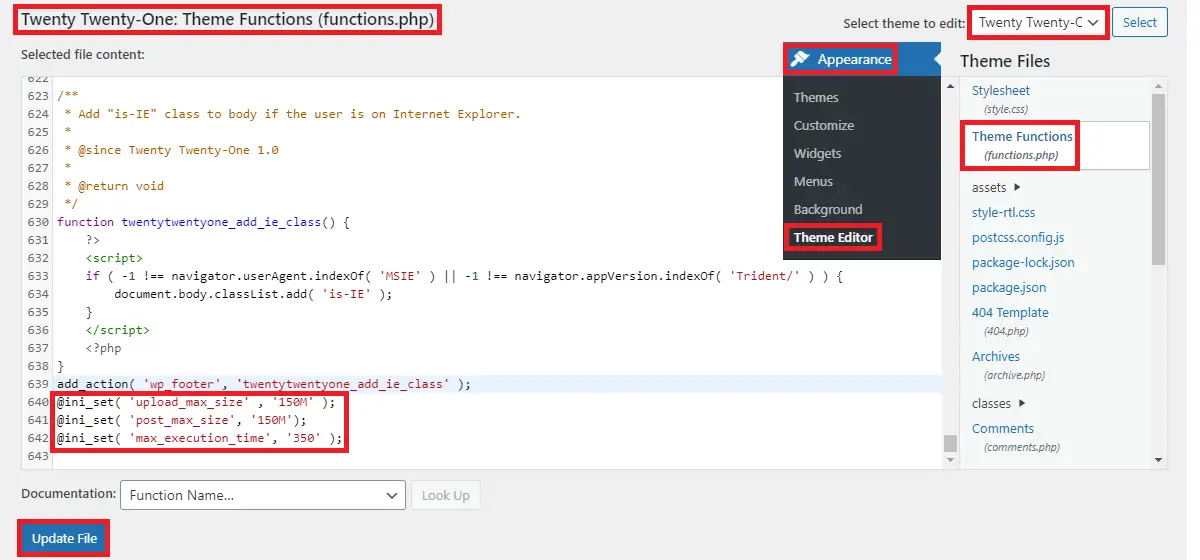
Temayı güncellediğinizde bu ayar kaybolacaktır. Bu nedenle, bir güncellemeden sonra bu kodu tekrar eklemeniz gerekir. Bu nedenle, bu değişiklikleri kaybetmek istemiyorsanız bir alt tema kullanmanız önerilir.
Aynı işlemi gerçekleştirmek için function.php dosyasına upload_size_limit filtresi de ekleyebilirsiniz.
Bu kodu dosyanın sonuna eklemeniz gerekir:
function filter_site_upload_size_limit( $boyut ) {
1024 * 1024 * 100 döndür;
}
add_filter( 'upload_size_limit', 'filter_site_upload_size_limit', 150 ); 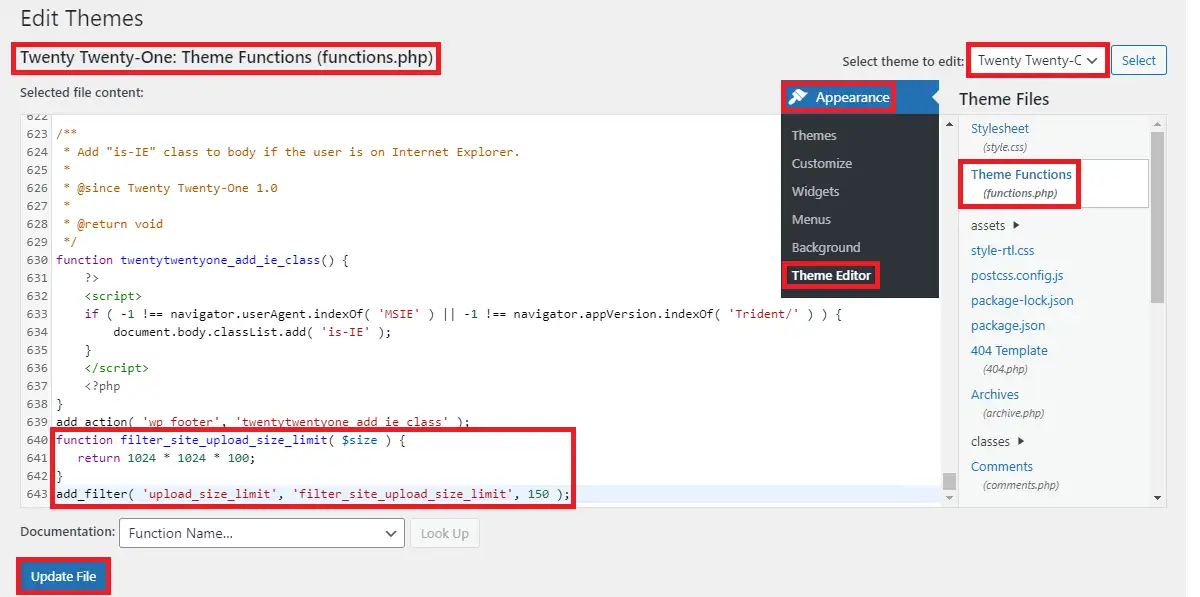
.htaccess dosyası
.htaccess, varsayılan olarak sitenizin kök dizinindeki gizli dosyadır. Gizli dosyaları görüntülenmiyorsa, ayarları etkinleştirmeniz gerekir. Dosyayı bulduktan sonra dosyayı düzenleyebilir ve dosyanın en altına #END WordPress satırından sonra aşağıdaki kodu yerleştirebilirsiniz.
php_value upload_max_filesize 150M php_value post_max_size 150M php_value memory_limit 250M php_value max_execution_time 300 php_value max_input_time 300
Gizli dosyaları etkinleştirdikten sonra bile .htaccess dosyasını bulamazsanız, bir tane oluşturabilirsiniz. Dosyanın adının .htaccess olduğundan emin olun ve varsayılan .htaccess özniteliklerini ve yukarıda yazılan kodu satırın altına yapıştırın #END WordPress
wp-config.php
Öncelikle wp-config.php dosyasını WordPress'in kurulu olduğu kök dizinde bulun ve bulun. Bu dosyayı etki alanının kök dizininde veya alt etki alanının alt etki alanı klasöründe bulun. Dosyanın sonuna şu satırları ekleyin:
@ini_set( 'upload_max_size', '80M'); @ini_set( 'post_max_size', '120M'); @ini_set( 'memory_limit', '120M');
Numarayı ihtiyacınıza göre düzenlediğinizden emin olun.
Php.ini Dosyası
Varsayılan olarak bu dosyaya doğrudan kontrol panelinden erişemezsiniz. Kök dizindeki bu dosyaya cPanel veya FTP kimlik bilgilerinden erişin. Dosyayı düzenleyin ve dosyanın sonunda aşağıdaki kodu saklayın:
upload_max_filesize = 80M post_max_size = 120M memory_limit = 120M
Dosya boyutunu ihtiyacınıza uygun tutun. Bazen dosya kök dizinde yoksa php.ini adında bir dosya oluşturun ve yukarıdaki kodu bu dosyaya kopyalayın.
Toplama
WordPress'te maksimum yükleme boyutunu nasıl değiştireceğiniz konusunda net misiniz? Yukarıda sayılan yöntemlerden hangisini tercih ettiniz? Bu gönderiyi faydalı bulduysanız, blogda yayınlanan diğer makalelerimizi okumayı düşünün.
Diğer Yazılarımız:
- WordPress'te metin nasıl vurgulanır
- WordPress'te gönderi nasıl planlanır
- cPanel'de WordPress kullanıcı adı ve şifresi nasıl bulunur?
